如何制作winpe启动u盘?在着手操作之前,我们首先要明白为什么要用winpe。WinPE也就是“Windows预安装环境”,主要用于系统安装、恢复以及故障排查等任务。它的最大特点是可以不依赖硬盘,直接从U盘启动电脑,让你可以进行相关操作,比如说重装系统。下面就先来学习winpe启动u盘重装教程。
一、关于安装系统准备
系统版本:win7企业版
制作工具:老毛桃 u盘启动盘制作工具(点击红字下载)
二、关于安装系统事项
1、检查硬件状态:在进行系统重装前,首先要确认电脑的硬件状况。检查硬盘是否有坏道、内存是否稳定等,这些硬件问题可能会影响系统的安装过程或导致系统不稳定。
2、关闭安全软件:在制作U盘启动盘时,确保暂时关闭电脑中的杀毒软件、系统防火墙等安全工具。这些工具可能会干扰制作过程,甚至误删一些重要文件,导致启动盘制作失败。
3、获取正确的系统镜像:在确认硬件和软件环境无误后,访问“MSDN我告诉你”网站,选择并下载与你需求相符的Windows操作系统镜像。
三、关于安装系统操作步骤
制作老毛桃U盘启动盘:
1、将一个空白的U盘插入电脑。为了避免干扰,建议关闭所有的安全软件和杀毒程序,这样可以避免在制作启动盘时发生误操作或文件被误删。
2、下载并打开“老毛桃U盘启动盘制作工具”。按照软件提供的步骤,选择正确的U盘并进行引导盘制作,整个过程非常简单,按照提示完成即可。
电脑启动老毛桃U盘:
1、在开始之前,你需要查找并记下电脑的u盘启动快捷键。你可以查阅相关资料,或者参考快捷键表格,确认自己的电脑使用哪一个快捷键来进入启动菜单。
2、制作好U盘启动盘后,将其插入电脑并重启。开机时,按下对应的快捷键进入启动菜单,选择U盘作为启动设备。
3、进入老毛桃的主菜单,通过方向键选择菜单中的第一个选项【1】,按下回车键,进入U盘系统桌面。
老毛桃U盘系统重装:
1、在U盘系统桌面,打开老毛桃的一键装机工具,选择将操作系统安装到C盘,并点击“执行”开始安装。
2、安装过程中,软件会弹出一个窗口询问是否恢复默认设置,直接点击“是”,无需做其他设置,继续进行操作。
3、在安装过程中,系统可能会自动多次重启,请确保选择“重启”选项,以保证系统安装的顺利进行。
4、当电脑第一次重启时,及时拔出U盘。此后,系统会自动完成剩余的安装过程,直到最终安装完成。
四、关于安装系统存在的问题
电脑重装系统后无线网络连接不上怎么办
方法一:确认无线网卡驱动是否安装
右键点击“此电脑” → 选择“管理” → 进入“设备管理器”。如果没有显示“无线网卡”或显示一个黄色感叹号,说明驱动缺失。可能名称为“Network Controller”或“未知设备”。
若你知道无线网卡型号(如 Intel AX201、Realtek 8723等),可在另一台电脑上访问官网下载安装包,拷贝到本机安装。
方法二:检查是否开启无线功能
查看键盘是否有无线快捷键(例如 Fn+F2/F5),尝试开启。部分笔记本如联想、戴尔,可能在 BIOS 中被禁用无线功能,重启进 BIOS 检查。
方法三:开启 WLAN 服务
按下 Win + R,输入 services.msc 回车。找到 WLAN AutoConfig 服务,右键点击 → “启动”,启动类型设为“自动”。
现在,你知道winpe启动u盘重装教程怎么操作了吧,是不是还挺简单的。在这个u盘winpe的环境下,我们就可以执行重装系统、分区、备份等一系列操作了。正因为这些功能,很多技术人员和电脑维修爱好者都将winpe视为重装系统的“必备工具”。